Verlorene Chrome-Lesezeichen im Datei-Explorer finden
Wie kann man Chrome-Lesezeichen im Datei-Explorer finden? Was, wenn sie verloren oder gelöscht wurden? Wie können Benutzer Chrome-Lesezeichen wiederherstellen? Dieser Beitrag ist lesenswert.
Wo sind die Chrome-Lesezeichen im Datei-Explorer? Warum kann ich sie nicht finden?
Google Chrome bietet eine benutzerfreundliche Erfahrung für seine Nutzer mit einer Reihe von gut gestalteten Funktionen wie eine Daten-Synchronisation Funktion, Chrome Web Store, einige integrierte Tools wie Google Translate, sowie die Lesezeichen-Funktion.
Mit dem Lesezeichen-Manager in Chrome können Nutzer nach Belieben Seiten hinzufügen oder entfernen, und, was am wichtigsten ist, sie können jederzeit dort beginnen, wo sie aufgehört haben.
Darüber hinaus können die Nutzer mithilfe der Datensynchronisierungsfunktion ihre Lesezeichen auf mehreren Geräten mit demselben Konto anzeigen und abrufen.
Mit immer mehr Seiten, die zu den Lesezeichen hinzugefügt werden, wird es viel schwieriger und ärgerlicher sein, sie bei Unfällen und unerwarteten Katastrophen zu verlieren.
Einige Nutzer sind auf Probleme gestoßen, wie z. B. Abstürze von Google Chrome, die sie dazu gezwungen haben, ein neues Profil zu starten; daher müssen sie die Lesezeichen manuell übertragen, und zu diesem Zeitpunkt wissen viele Nutzer nicht, wo ihre Google Chrome-Lesezeichen gespeichert sind.
In welchem Ordner werden die Google Chrome-Lesezeichen unter Windows 7 gespeichert?
Das Benutzerprofil meiner Frau ist unter Windows 7 kaputt gegangen, und ich musste ein neues für sie erstellen. Alle alten Dateien bleiben erhalten, aber wir können uns nicht bei ihrem alten Benutzerprofil anmelden. Ich möchte ihre Google Chrome-Lesezeichen in die neuen Profilordner übertragen, kann aber nicht herausfinden, wo diese Lesezeichen gespeichert sind. Ich habe nicht die Möglichkeit, Google in ihrem alten Konto zu öffnen und sie zu exportieren. Weiß jemand, wie man das macht?
- Frage von Google Chrome-Hilfe
Selbst wenn es ihnen gelingt, auf den genauen Speicherort zuzugreifen, müssen sie manchmal feststellen, dass ihre Lesezeichen an diesem Ort fehlen. Wie kann man sie dann wiederherstellen, wenn sie verloren gegangen sind?
Vielleicht stehen Sie jetzt vor einem ähnlichen Dilemma wie in diesem Fall, aber keine Sorge; dieser Beitrag wird eine detaillierte Antwort und Einführung in die Chrome-Lesezeichen Ort und helfen denen, die gelöschte Chrome-Lesezeichen wiederherstellen müssen.
Wie kann man Chrome-Lesezeichen im Datei-Explorer finden?
Nehmen wir an, dass Ihre Lesezeichen ordnungsgemäß und sicher an ihrem angestammten Platz gespeichert sind, aber möglicherweise können sie vom richtigen Ort verschoben/verloren/gelöscht werden.
In diesem Teil werden entsprechende Methoden vorgestellt, um sie wiederzufinden.
Methode 1. Direkt zum Lesezeichenordner navigieren
Wenn Sie keine Änderungen vorgenommen haben, sollten sich die Lesezeichen im Ordner „Lesezeichen“ befinden. Gehen Sie einfach zu diesem Ort und holen Sie sich, was Sie brauchen. Dort finden Sie die Dateien bookmarks und bookmarks.bak.
C:\Users\ashe\AppData\Local\Google\Chrome\User Data\Default
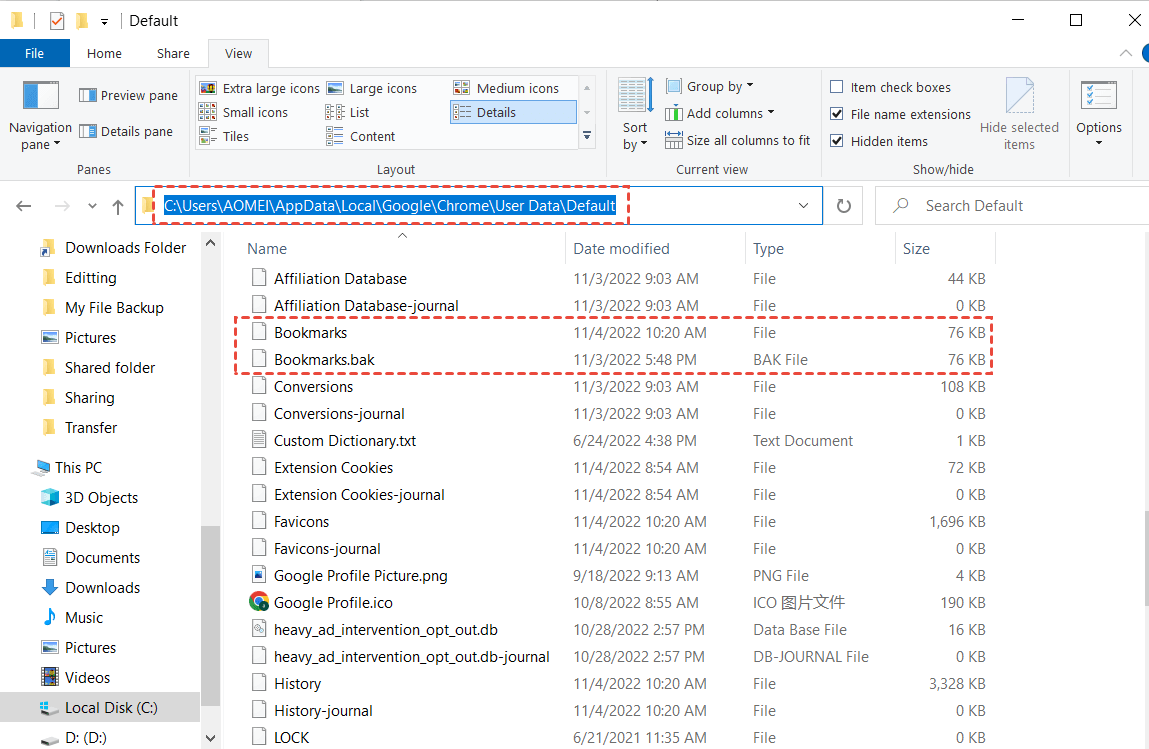
Wenn Sie feststellen, dass der Standardordner im Chrome-Ordner fehlt, überprüfen Sie bitte, ob Sie einen Ordner mit dem Namen Profil 1/2/beliebige Nummer haben. Doppelklicken Sie darauf, um den Ordner stattdessen zu öffnen, scrollen Sie nach unten, und Sie werden Ihre Lesezeichen sehen.

Methode 2. Suchen Sie nach Lesezeichen im Datei Explorer, wenn sie sich nicht an der richtigen Stelle befinden
Wenn Sie die benötigten Lesezeichen im Google Chrome-Benutzerdatenordner nicht finden konnten, wurden sie möglicherweise an einen anderen Ort verschoben.
In diesem Fall ist das Suchwerkzeug des Datei-Explorers eine gute Wahl. Wenn Sie eine Excel-Datei gespeichert haben, diese aber nicht finden können, sind die Suchwerkzeuge ebenfalls hilfreich.
Starten Sie den „Datei-Explorer“ > „Dieser PC“ > geben Sie Lesezeichen in das Suchfeld ein > drücken Sie die „Eingabetaste“. Um Chrome-Lesezeichen im Datei-Explorer schneller zu finden, können Sie „Art:Dokument“ in das Suchfeld eingeben.
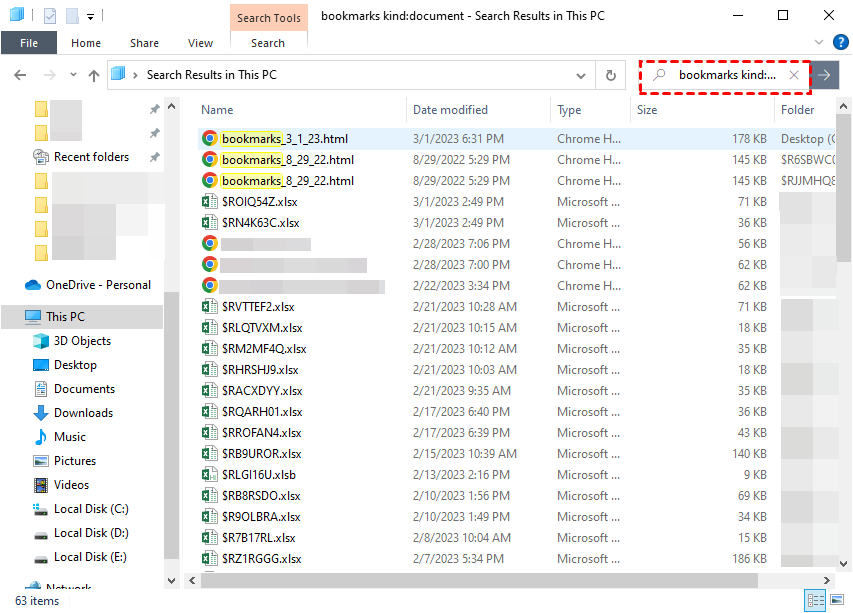
Wie kann man gelöschte Chrome-Lesezeichen wiederherstellen?
Die beiden oben vorgestellten Möglichkeiten zeigen Ihnen, wo sich die Chrome-Lesezeichen im Datei-Explorer finden und wie Sie nach ihnen suchen können, wenn sie sich nicht am richtigen Ort befinden. Wenn Sie sie immer noch nicht finden können, wurden sie möglicherweise von Ihrem PC gelöscht.
Erstens wird empfohlen, den Papierkorb von Windows zu überprüfen und zu versuchen, gelöschte Dateien aus dem Papierkorb wiederherzustellen.
Zweitens sollten Sie versuchen, ein professionelles Datenwiederherstellungstool für Windows zu verwenden, um die Festplatte zu scannen und Ihre Daten effizient wiederherzustellen, wenn sie nicht vorhanden waren.
MyRecover ist eine der bewährten und empfohlenen Anwendungen; sie enthält fortschrittliche Daten-Scan-Technologie und Algorithmen, mit denen Benutzer gelöschte Daten von internen/externen HDD, SSD, USB, SD-Karte und anderen Speichergeräten wiederherstellen können.
● Bequem. Wiederherstellung von über 200 Datentypen, einschließlich png, jpg, mov, doc, docx, xlsx, ppt und pdf, in 3 Schritten.
● Benutzerfreundlich. Es erfordert keine Kenntnisse in der Datenwiederherstellung; alle Benutzer können es ohne Probleme benutzen.
● Alles inbegriffen. Stellen Sie Dateien wieder her, die gelöscht, formatiert, durch Viren zerstört oder durch Systemabstürze gelöscht wurden.
● Kompatibel. Unterstützt Windows 11/10/8/7/Server.
Schritt 1. Laden Sie MyRecover herunter und installieren Sie es > wählen Sie das ursprüngliche Laufwerk, auf dem die Lesezeichen gespeichert waren > „Scan starten“.
Schritt 2. Verwenden Sie Änderungsdatum, Typ, Größe und Pfad, um die gewünschten Lesezeichen zu filtern und schneller zu finden.
Schritt 3. Wählen Sie „Gelöschte Dateien/Papierkorb“ > navigieren Sie zum ursprünglichen Ordner > wählen Sie die gewünschten Lesezeichen aus > klicken Sie auf „x Dateien wiederherstellen“.
Mit dieser Anwendung können Sie auch endgültig gelöschte Dateien aus Google Drive wiederherstellen.
FAQ
Benutzer, die Chrome-Lesezeichen im Datei-Explorer finden müssen, können diesen Beitrag lesen und den hier angebotenen Anleitungen folgen, um sie zu finden.
Auch wenn die Lesezeichen gelöscht wurden, kann das effiziente Dienstprogramm - MyRecover - eine große Hilfe sein.
Für den Fall, dass Sie weitere Fragen haben, finden Sie weiter unten einige verwandte Informationen.
🤔Wie kann ich meine Chrome-Lesezeichen auf einen neuen Computer übertragen?
In der Regel können Sie die Datensynchronisierung aktivieren, so dass die Lesezeichen auf allen Geräten verfügbar sind, auf denen das gleiche Konto angemeldet ist. Ohne Synchronisierung können Sie die Lesezeichen exportieren und importieren, um dies zu erreichen.
Starten Sie „Chrome“ > „Menü“ > „Lesezeichen“ > „Lesezeichen-Manager“ > „Menü“ > „Lesezeichen exportieren“. Speichern Sie dann die exportierte Datei in der Cloud/auf einem USB-Stick oder senden Sie sie per E-Mail an sich selbst.
Starten Sie den neuen Computer > starten Sie „Chrome“ > „Menü“ > „Lesezeichen“ > „Lesezeichen-Manager“ > „Menü“ > Lesezeichen importieren > wählen Sie die exportierte Datei.
🤔Werden beim Löschen von Google Chrome die Lesezeichen gelöscht?
Wenn Sie sich in Ihrem Google-Konto angemeldet und die Synchronisierung aktiviert haben, werden Ihre Lesezeichen nicht gelöscht. Sie können auf sie zugreifen, wenn Sie sich bei Ihrem Konto anmelden.
🤔Verschwinden Lesezeichen, wenn man den Verlauf löscht?
Nein. Das Löschen des Browserverlaufs hat keinen Einfluss auf die Informationen in den Lesezeichen.
🤔Verliere ich meine Lesezeichen, wenn ich Chrome aktualisiere?
Nein. Die Aktualisierung hat keine Auswirkungen auf die Lesezeichen. Wenn Sie sich jedoch doppelt absichern möchten oder falls Sie aufgrund von Aktualisierungsproblemen einen Datenverlust erleiden, empfiehlt es sich, die Lesezeichen im Voraus zu sichern. Sie können die Lesezeichen als Backup exportieren.


